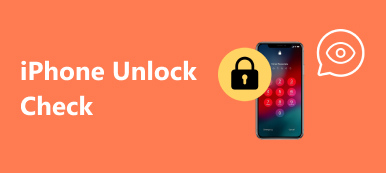iOS-käyttäjillä sinun on tiedettävä, että iOS-järjestelmässä on suhteellisen tiukka rekisteröinti käyttöprosessin aikana, esimerkiksi et voi asentaa sovelluksia vapaasti kuten Androidin käyttäjät tai käyttää kolmannen osapuolen sovellusta iPhonen lukituksen avaamiseen ilman salasanaa. Tässä tapauksessa jailbreaking iOS-laitteet, kuten iPhone jailbreak, ovat suosittuja käyttäjien keskuudessa. Näin ollen tämä artikkeli näyttää sinulle, miten jailbreak iPhone Windowsissa Checkra1n:n avulla. Lisäksi sinulla on tehokas tapa varmuuskopioida iPhone-tietosi, jotta voit murtaa iPhonesi huoletta.

- Osa 1: Mikä on iPhonen Jailbreaking?
- Osa 2: Kuinka varmuuskopioida iPhonen tiedot ennen Jailbreakia
- Osa 3: iPhonen jailbreak Windowsissa Checkra1n:n avulla
- Osa 4: Checkra1n:n käyttäminen iPhonen katkaisemiseen Mac-tietokoneessa
- Osa 5: Suositus: Paras ohjelmisto iPhonen lukituksen avaamiseen
- Osa 6: iPhone Jailbreakingin usein kysytyt kysymykset
Osa 1: Mikä iPhone Jailbreaking on?
Ennen kuin aloitat oppaan, keskustelkaamme siitä, mitä iPhonen jailbreak on. Jos olet käyttänyt iOS-laitteita vuosia, saatat tuntea iPhonen jailbreakingin. Lyhyesti sanottuna iPhonen jailbreak on tekninen keino saada korkeimmat käyttöoikeudet iOS:lle, Applen kannettavien laitteiden käyttöjärjestelmälle. Käyttäjät voivat saada korkeimmat käyttöoikeudet iOS:lle käyttämällä tätä tekniikkaa ja voivat vieläkin vapauttaa operaattoreiden asettamia rajoituksia mobiiliverkkoihin. Jos iPhonesi jailbreak on onnistunut, sinulla voi olla oikeus ladata ja asentaa sovelluksia muualta kuin App Storesta.
iOS 17:n jailbreaking on kuitenkin vaikeampaa kuin koskaan, eikä Checkn1x ole tähän mennessä tukenut iOS 17:n jailbreakingiä, joten tässä viestissä esitellään vaiheittainen opas iOS 16:n ja sitä aiempien versioiden murtamisesta.
Osa 2: Kuinka varmuuskopioida iPhonen tiedot ennen Jailbreakia
Jotta iPhonen jailbreaking ei vahingoittaisi laitteeseen tallennettuja tietojasi, tietosi on varmuuskopioitava ennen iOS-laitteidesi jailbreakamista. Ja suosittelemme sinulle tehokasta ohjelmaa, Apeaksoft iOS: n tietojen varmuuskopiointi ja palautus, joiden avulla voit viimeistellä tietojen varmuuskopiointiprosessin.

4,000,000 + Lataukset
Varmuuskopioi erilaiset iOS-tiedot, kuten valokuvat, yhteystiedot, viestit, muistiinpanot jne., yhdellä napsautuksella.
Esikatsele ja palauta kaikki iOS-tiedostot varmuuskopiosta ilman ylikirjoitusta.
Tukee kaikkia suosittuja iOS-laitteita, tietotyyppejä, iOS-versioita ja -järjestelmiä ja niin edelleen.
Vaihe 1. Asenna ja suorita iOS Data Backup & Restore.
Siirry tämän ohjelmiston viralliselle verkkosivustolle ja lataa se. Napsauta sitten pakettia avataksesi ja asentaaksesi iOS Data Backup & Restore -sovelluksen Windows- tai Mac-tietokoneellesi näytön ohjeiden mukaisesti. Käynnistä se myöhemmin tietokoneellasi.

Vaihe 2. Valitse iOS Data Backup
Valitse iOS-tietojen varmuuskopiointi ja palautus -vaihtoehto käyttöliittymästä ja napsauta sitten iOS-tietojen varmuuskopiointi -painiketta päästäksesi varmuuskopiointiikkunaan.

Vaihe 3. Mukauta varmuuskopiotietoja
Kun iPhonesi on skannattu, varmuuskopioitavat tietotyypit esitetään käyttöliittymässä, ja ne sisältävät valokuvia, videoita, ääntä, viestejä, puheluhistoriaa jne. Voit myöhemmin napsauttaa Seuraava-painiketta aloittaaksesi iPhonen varmuuskopioinnin. tiedot tietokoneeseen.

Osa 3: Kuinka katkaista iPhone Windowsissa Checkra1n:n avulla
Ennen kuin luet ja käytät tätä opetusohjelmaa iPhonen karkotukseen Windows-tietokoneellasi, varmista, että tietokoneesi järjestelmä on Windows 7 tai uudempi. Ja iPhonessasi pitäisi olla iOS 12.3 - iOS 14.8, eikä siinä ole lukitusnäytön salasanaa, jos se on iPhone 8/8 Plus/X. Lisäksi sinun tulee myös valmistella tyhjä USB-muistitikku, jonka kapasiteetti on yli 2 Gt. Tässä vaiheet yksityiskohtaisesti:
Vaihe 1. Ensinnäkin, lataa ja asenna Checkn1x ja Rufus Windows-tietokoneellesi.
Vaihe 2. Aseta valmistelemasi USB-muistitikku tietokoneeseesi ja käynnistä Rufus. Napsauta sitten VALITSE -painiketta etsiäksesi lataamasi checkn1x-tiedoston ja valitaksesi sen. Napsauta myöhemmin START -painiketta polttaaksesi ISO-tiedoston USB-muistitikulle.

Huomautus: Varoitusikkuna nimeltä "ISOHybridikuva havaittu" tulee näkyviin napsautuksen jälkeen START -painiketta. Valitse valintaruutu Kirjoita DD-kuvatilassa Ja napsauta OK painiketta.
Vaihe 3. Odota noin kolme minuuttia polttoprosessin suorittamista loppuun, napsauta SULJE -painiketta. Lisäksi polton jälkeen sinun tulee irrottaa USB-muistitikku ja asettaa se uudelleen, jotta tietokone ei tunnista USB-muistitikkua.

Vaihe 4. Käynnistä Windows-tietokoneesi uudelleen ja paina esc or F12 (se riippuu tietokoneen tarrasta) näppäimistölläsi, ennen kuin tuotemerkin logo tulee näkyviin siirtyäksesi BIOS-tilaan ja valitsemalla USB-muistitikkusi. Sitten pääset sisään Tervetuloa checkn1x:ään ikkunassa.
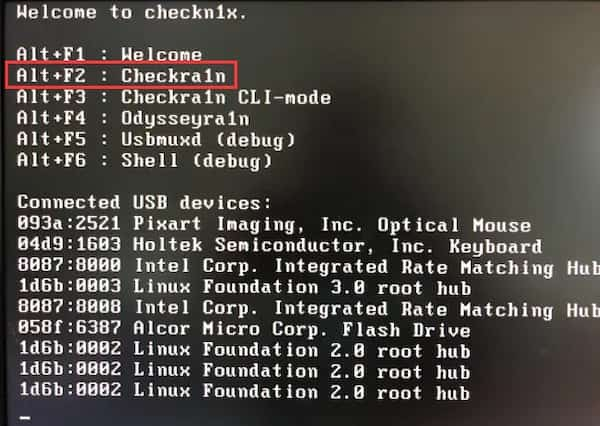
Vaihe 5. lehdistö Alt + F2 tietokoneen näppäimistöllä, kuten näytössä lukee, syöttääksesi Tervetuloa checkra1n:ään ikkuna. Liitä sitten iPhone tietokoneeseen USB-kaapelilla.
Vaihe 6. Kun olet muodostanut yhteyden, valitse näppäimistön nuolinäppäimillä Vaihtoehdot paina ja paina enter avataksesi jailbreaking-työkalun asetusnäytön.

Vaihe 7. Poimi pois Salli testaamattomat iOS/iPadOS/tvOS-versiot vaihtoehto samalla toiminnolla kuin vaiheessa 6 sanotaan. Käytä sen jälkeen valitsemiseen samaa toimintoa Ohita A11 BPR-tarkistus. Valitse sitten takaisin vaihtoehto palata pääliittymään.

Vaihe 8. Käytä nuolinäppäintä ja enter näppäimistöllä valitaksesi Aloita. Valitse sitten seuraava saadaksesi iPhonesi siirtymään DFU-tilaan näytön ohjeiden mukaisesti.

Vaihe 9. Lopuksi, kun olet siirtynyt DFU-tilaan onnistuneesti, iPhonesi katkeaa automaattisesti. Kun prosessi on valmis, valitse valmis -painiketta ja irrota USB-muistitikku ja iPhone.

Osa 4: Checkra1n:n käyttäminen iPhonen katkaisemiseen Mac-tietokoneessa
Vaihe 1. Ensinnäkin sinun tulee ladata, asentaa ja käynnistää checkra1n Mac-tietokoneellesi. Napsauta sitten Aloita -painiketta aloittaaksesi jailbreakingin.

Vaihe 2. Myöhemmin varoitusikkuna avautuu, ja sinun on napsautettava OK painiketta jatkaaksesi.
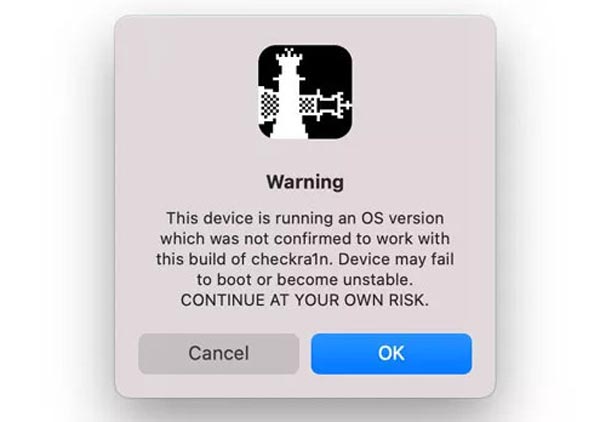
Vaihe 3. Seuraava vaihe on, että sinun tulee napsauttaa seuraava -painiketta, jotta iPhone voi siirtyä palautustilaan.
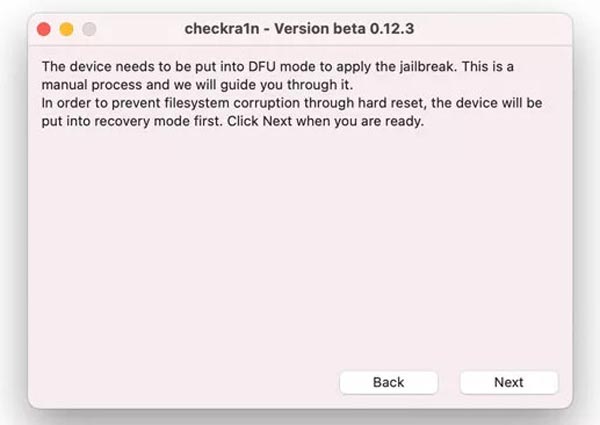
Vaihe 4. Sitten sinun tulee napsauttaa Aloita -painiketta asettaaksesi iPhonesi DFU-tilaan alla olevassa ikkunassa.
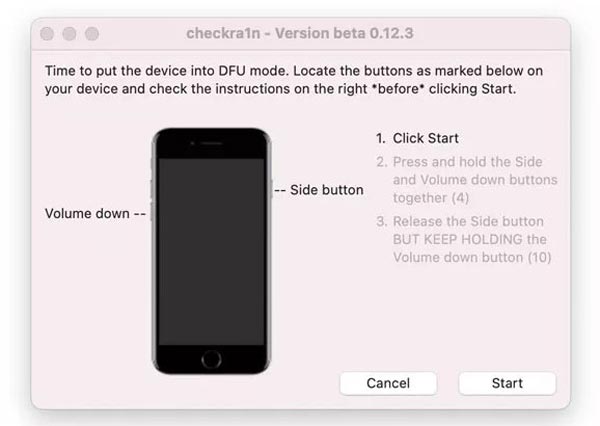
Vaihe 5. Kun olet siirtynyt DFU-tilaan onnistuneesti, napsauta valmis -painiketta lopettaaksesi jailbreaking. Voit myös käyttää tätä juurityökalua rootata iPad.
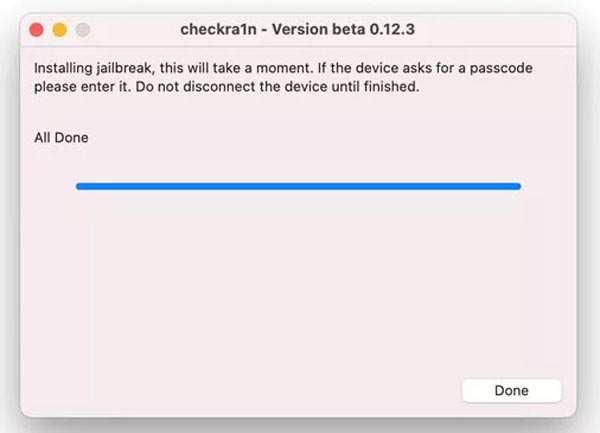
Osa 5: Suositus: Paras ohjelmisto iPhonen lukituksen avaamiseen
Kun iPhone on murrettu onnistuneesti yllä olevien vaiheiden mukaisesti, voit tehdä enemmän toimintoja iOS-laitteillasi muutamalla rajoituksella. Siksi suosittelemme sinulle tehokasta ja kätevää työkalua: Apeaksoft iOS Unlocker. Kun unohdat iPhonesi salasanan ja se on murrettu, voit ladata ja asentaa tämän ohjelmiston avataksesi sen helposti ilman salasanaa.

4,000,000 + Lataukset
Pyyhi iPhone-pääsykoodi päästäksesi näytölle lukittuun laitteeseen.
Poista unohdettu Apple ID, jotta iPhone aktivoituu uudeksi.
Palauta ja poista näytön aikarajoitussalasana.
Osa 6. Usein kysytyt kysymykset iPhone Jailbreakingistä
Voiko jailbreak pilata iPhonesi?
Fyysisessä mielessä jailbreak ei vahingoita iPhoneasi. Mutta tiedostot, jotka lataat jailbroken iPhonessa, voivat aiheuttaa järjestelmävirheitä. Siinä tapauksessa voit ota iPhonen vikasietotila käyttöön viallisten säätöjen poistamiseksi.
Onko jailbreak virus?
Jailbreak itsessään ei ole virus, mutta virukset vaikuttavat siihen helposti, koska käyttäjät voivat ladata ja asentaa sovelluksia lähteestä, jota Apple tai Google ei suojaa jailbreak-rokettuun iPhoneen.
Poistaako iOS:n päivittäminen jailbreakin?
Ei, iOS:n päivittäminen ei poista jailbreakia, mutta se voi johtaa käynnistyssilmukkaan.
Yhteenveto
Kun olet lukenut tämän viestin, saatat tietää, miten se tehdään vangita iPhone checkra1n:n kanssa. Saat myös erinomaisen tietojen varmuuskopiointityökalun iPhonellesi, jos sinun on varmuuskopioitava tietosi jonain päivänä.



 iPhone Data Recovery
iPhone Data Recovery iOS-järjestelmän palauttaminen
iOS-järjestelmän palauttaminen iOS-tietojen varmuuskopiointi ja palautus
iOS-tietojen varmuuskopiointi ja palautus iOS-näytön tallennin
iOS-näytön tallennin MobieTrans
MobieTrans iPhone Transfer
iPhone Transfer iPhone Eraser
iPhone Eraser WhatsApp-siirto
WhatsApp-siirto iOS-lukituksen poistaja
iOS-lukituksen poistaja Ilmainen HEIC-muunnin
Ilmainen HEIC-muunnin iPhonen sijainnin vaihtaja
iPhonen sijainnin vaihtaja Android Data Recovery
Android Data Recovery Rikkoutunut Android Data Extraction
Rikkoutunut Android Data Extraction Android Data Backup & Restore
Android Data Backup & Restore Puhelimen siirto
Puhelimen siirto Data Recovery
Data Recovery Blu-ray-soitin
Blu-ray-soitin Mac Cleaner
Mac Cleaner DVD Creator
DVD Creator PDF Converter Ultimate
PDF Converter Ultimate Windowsin salasanan palautus
Windowsin salasanan palautus Puhelimen peili
Puhelimen peili Video Converter Ultimate
Video Converter Ultimate video Editor
video Editor Screen Recorder
Screen Recorder PPT to Video Converter
PPT to Video Converter Diaesityksen tekijä
Diaesityksen tekijä Vapaa Video Converter
Vapaa Video Converter Vapaa näytön tallennin
Vapaa näytön tallennin Ilmainen HEIC-muunnin
Ilmainen HEIC-muunnin Ilmainen videokompressori
Ilmainen videokompressori Ilmainen PDF-kompressori
Ilmainen PDF-kompressori Ilmainen äänimuunnin
Ilmainen äänimuunnin Ilmainen äänitys
Ilmainen äänitys Vapaa Video Joiner
Vapaa Video Joiner Ilmainen kuvan kompressori
Ilmainen kuvan kompressori Ilmainen taustapyyhekumi
Ilmainen taustapyyhekumi Ilmainen kuvan parannin
Ilmainen kuvan parannin Ilmainen vesileiman poistaja
Ilmainen vesileiman poistaja iPhone-näytön lukitus
iPhone-näytön lukitus Pulmapeli Cube
Pulmapeli Cube